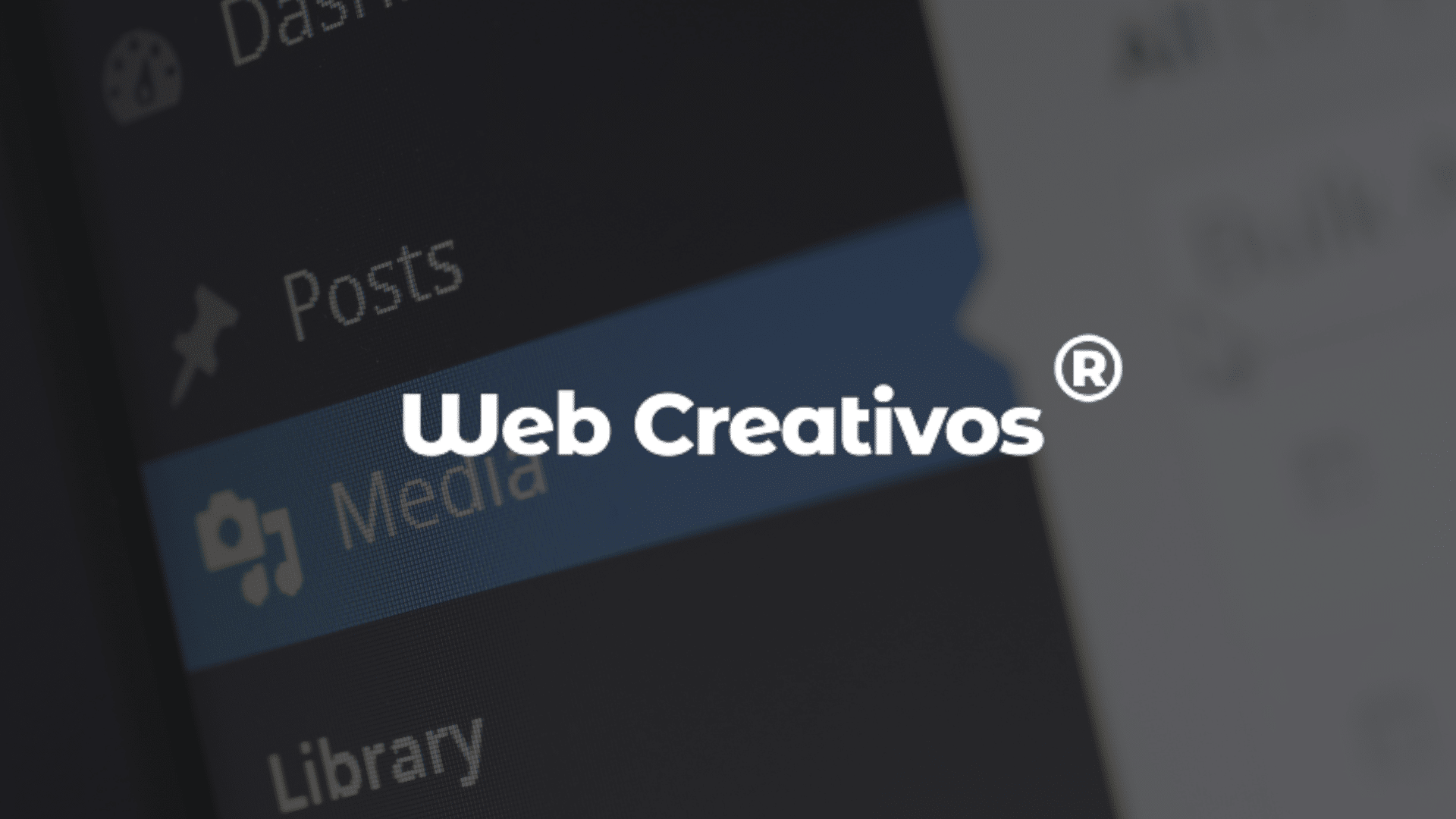WordPress que es y cómo funciona
WordPress es un CMS un gestor de contenido, WordPress nos otorga una increíble facilidad a la hora de diseñar nuestro blog, sitio web o Ecomerce , debido a su fácil uso e instalación.
Una de las increíbles cosas que hace que este CMS destaque del resto es que es totalmente gratuito y Open Surce(código abierto), lo cual nos permitirá explayarnos todo lo que queramos cuando estemos creando nuestro sitio web.
¿Cualquier persona puede usar WordPress incluido yo?
Esta pregunta tiene una fácil y contundente respuesta, sí. Los ingenieros informáticos encargados de diseñar WordPress pensaron en que esta seria la plataforma definitiva para crear sitios web. Por lo cual la dotaron de una interfaz sencilla y de simple acceso.
¿Porque debería optar por este CMS y no cualquier otro?
Desde su salida en el año 2003 WordPress a incrementado su popularidad de una forma increíble y arrasadora. Sin decirte mas hoy en día pleno 2019 más del 30 por ciento de los sitios web están construidos en esta plataforma. Y no son solo sitios de aficionados, entre ellos hay páginas de grandes músicos, empresas e incluso algunas paginas sobre países.
¿Si creo mi sitio web con WordPress lograre verlo desde el móvil?
Si optas por la opción de comprar una plantilla premium tu sitio web será totalmente Responsive, lo cual hace que se adapte completamente a las nuevas tecnologías.
¿Es complicado posicionar en WordPress?
Para nada, esta plataforma favorece considerablemente el Posicionamiento Web. Ya que esta totalmente optimizada para aplicar Seo sin dificultades. Y si esto pudiera parecerte poco, cuenta con cientos de plugins que nos facilitaran en gran medida a llevar nuestra estrategia seo con eficacia.
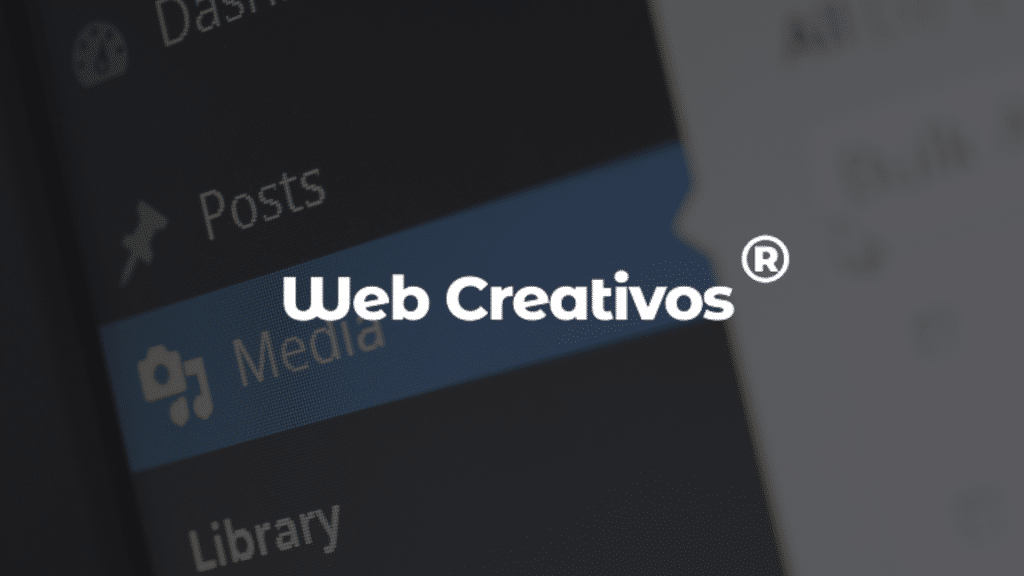
WordPress Uruguay
Cuando apareció WordPress
WordPress apareció a mediados del 2003 de la mano de Matt Mullenweng, el cual diseño el software perfecto para la creación de Blogs. Este chico no tenia ni idea que su software sería utilizado a futuro como el mayor CMS de la historia de internet.
Cuando apareció en el 2003 WordPress lo hizo basándose en B2 Cafelog el cual era un software muy popular por la época en la creación de blogs. Pero hoy en día a 16 años de su creación este CMS no tiene nada que ver con la exclusiva tarea de crear blogs, ya que cuenta con una estructura completamente capacitada para construir cualquier tipo de sitio web.
Cuando usar WordPress
A la hora de elegir WordPress nos viene a la mente la mítica pregunta de si es útil para lo que estoy a punto de hacer. Bueno déjame decirte que WordPress es un software de código abierto el cual permite a sus usuarios crear sitios web de diferentes tipos.
SI lo que tu estas buscando es:
Crear un blog: Por supuesto que WordPress servirá a este propósito, seria impensable que WordPress que fue creado para hacer la tarea de crear blogs más sencilla, ya no sirva para eso.
Montar una tienda online: WordPress nos provee de cientos de herramientas que nos serán muy útiles para crear nuestra propia tienda online, desde temas gratuitos y de paga para darle estilo a nuestra tienda, hasta plugins que nos permitirán poner todos nuestros artículos deforma ordenada y muy llamativa.
Crear un Foro: La creación de un foro puede ser un poco más complicada con WordPress que con otro CMS, pero no por ello no sirve para este propósito. WordPress se ha ido actualizando pensando en abarcar la mayor cantidad de sitios web posible, por esta razón podemos decir con certeza que WordPress sirve para la creación de foros.
Páginas web estáticas y muchos otros tipos más: WordPress es una herramienta muy completa, algo así como una máquina de guerra lista para la batalla. WordPress puede con casi todo lo que queramos diseñar.
Que lenguaje usa WordPress
WordPress trabaja con una gran variedad de lenguajes de programación, siendo su principal lenguaje PHP, en este lenguaje esta escrito el sitio web.
También por otra parte trabaja con HTML, el cual nos sirve para darle una estructura definida a nuestro sitio web.
Luego este gran CMS trabaja con CSS el cual les da un estilo único a nuestros documentos HTML.
Y por último utiliza MySQL el cual nos sirve como base de datos, gracias a la implementación de este lenguaje de programación nosotros podremos por ejemplo restaurar las ultimas 10 entradas.
WordPress que tal es
A continuación, les daré una lista con las ventajas de utilizar WordPress y luego una serie de desventajas de utilizar este sistema de gestión de datos.
Ventajas
- Es muy sencillo de utilizar en comparación con otros softwares que sirven para lo mismo.
- Es valido para una gran variedad de proyectos que queramos llevar a cabo.
- Miles de plugins que nos dan cientos de opciones para nuestra web
- Temas gratuitos y premium con nos dejaran utilizar para crear un diseño atractivo a la vez que funcional.
- Es amigable con el posicionamiento Seo.
- Esta totalmente optimizado para verse desde los teléfonos móviles.
- No debes preocuparte por la programación, tu solo debes centrarte en tu proyecto.
- Es multiusuario lo que significa que puedes delegar trabajo a otras personas, o compartir un proyecto con varios individuos.
- Soporte a la orden del día, al igual que las actualizaciones.
Desventajas
- Muchos usuarios califican a WordPress de un CMS mas vulnerable que los demás
- Las actualizaciones a veces son una molestia ya que nos obligan a mantener nuestro sitio en constante actualización
WordPress como empezar
Para empezar a trabajar con WordPress hay una serie de pasos que deberás cumplir
- Adquiere un dominio: Hacernos acreedor de un dominio nos provee de un nombre propio sin depender de las etiquetas de WordPress o Blogger.
- Adquiere un servicio de Hosting: El Hosting es el lugar donde estará alojado nuestro sitio en la web.
- Aloja tu dominio web en tu hosting: De esta forma tu dirección web ya no serán solo unas letras por las cuales hemos pagado
- Instala WordPress en tu sitio web: Esta será la piedra angular de la creación de nuestro sitio web. Y podrán hacerlo desde el cPanel de su Hosting o directamente desde el sitio web de WordPress.org.
- Elige un tema que se adapte a tus necesidades: Elegir el tema adecuado para nuestro proyecto hará lucir a nuestro sitio web como un sitio totalmente profesional.
- Crea las paginas de tu sitio web: Al no ser que estés pensando en crear una web estática de 1 pagina, necesitaras la página de quienes somos, categorías, blog, etc. Todo dependerá de que tipo de página web estemos creando.
- Importa o exporta contenido hacia tu sitio WordPress: Si resulta que estas migrando de un sitio web externo o un sitio WordPress viejo, te será muy útiles las herramientas que nos otorga WordPress para realizar esta tarea. De esta forma podemos conservar todo el contenido que tengamos hecho hasta el momento.
- Empieza a crear contenido: Ahora es el momento que todos estábamos esperando, ahora nuestro sitio web ya estará listo para empezar a realizar la tarea más básica; Crear contenido web.
Donde descargar WordPress
Para poder utilizar WordPress existen 2 formas
La mas sencilla pero la menos recomendable seria usarlo directamente desde el panel de WordPress online.
Y la segunda la cual nos da mejores prestaciones y es mas optimizable seria bajarlo, para posteriormente instalarlo en el Pc.
La pagina web donde se puede descargar WordPress de forma gratuita y cien por ciento legal es www.wordpress.org.
Descargándolo así desde el sitio web oficial de WordPress lo que haremos será instalar el CMS directamente en nuestro pc , para luego enlazarlo al servicio de hosting en conjunto del dominio , de esta forma ya tendríamos WordPress listo para usar.
Donde alojar WordPress
WordPress debe ser alojado en un servidor hosting para poder funcionar con normalidad.
Lo que nosotros recomendamos a la hora de elegir un hosting es no escatimar en gastos. No ahorrarnos unos cuantos dólares a futuro nos puede solucionar muchos problemas.
Algunos hostings recomendados por Webcreativos.com.uy son los siguientes:
Cabe aclarar que todos los hostings aquí mencionados poseen cualidades que los hacen sumamente óptimos para usar WordPress en ellos.
Site Groud: Hosting óptimo para proyectos de gran envergadura.
Bana Hosting: Uno de los hostings más importantes de los últimos años.
Raiola Networks: Optimo idea para las personas que quieren llevar a cabo un proyecto de tamaño mediano.
Factoria Digilas: Otro increíble y funcional Hosting para proyectos de tamaño mediano.
Hostinet: Es la mejor opción para proyectos pequeños en cuanto a hosting.
One.com: Otra opción a tener en cuenta si lo que se esta planeando hacer es llevar un proyecto de pequeño tamaño a la realidad.
Como instalar WordPress
Para instalar WordPress existen exactamente 2maneras diferentes, las cuales explicaremos con lujo de detalles a continuación.
Manera Automática
En la mayoría de los casos la instalación de WordPress se hace a través de la carpeta public_html a la cual puede accederse de manera sencilla a través del cPanel.
Pasos para la instalación automática
- Dirígete al cPanel en la página de tu hosting
- Ahora entra al apartado de Sofware/Servicios PackWebEmpresa
- Navega hacia la pestaña Navegador de aplicaciones
- Realiza scroll hasta toparte con la sección Aplicaciones para PackWebEmpresa WordPress
- Haz clic sobre el instalador de WordPress
- Luego clic en instalar esta aplicación
- Ahora tendrás frente a tu un campo sin completar que te pedirá ingresar dominio, ahí pon la Url del sitio donde quieres instalar WordPress
- Si crees que no necesitas cambiar ninguno de las otras opciones listadas en esta pagina da clic en instalar, y listo ya tienes WordPress en tu sitio web
Manera Manual
Para instalar WordPress de forma manual debes seguir una serie de pasos listados aquí a continuación
- Descargar WordPress directamente del sitio oficial wordpress.com
- Sube el archivo zip descargado a la carpeta deseada dentro del hosting
- Extrae el contenido del zip dentro de dicha carpeta
- Crea una base de datos en el cPanel
- Ejecuta el instalador desde la Url de tu dominio o desde una Url temporal
- Ahora tocara seguir los pasos listados en el propio instalador, una vez finalizada la instalación debes comprobar que todo esté funcionando como debe. De otra forma puedes ponerte en contacto con nosotros, o con el mismo soporte de atención al cliente de WordPress
Que es un widget
Los widgets en WordPress son una serie de herramientas que pueden colocarse en distintos sitios de la página, por ejemplo, a pie de página.
Los widgets no deben ser confundidos con los plugins, al principio puede ser algo muy habitual pero rápidamente te darás cuenta que son 2 cosas muy distintas.
Por un lado, los widgets no ayudan a simplificar cosas como poner imágenes, descripciones automáticas, formularios de contacto, etc. Los puglins por su parte nos ayudan a incluir cientos de funciones que antes no estaban en nuestro sitio web.
Lo que quiere decir que los Widgets son como especies de módulos para introducir un algo especifico en un sector de la página.
La variedad de widgets que puedas utilizar en tu sitio web viene estrictamente ligada con el tema que hayas elegido para el mismo.
Si lo que deseas es saber que widgets tienes y donde puedes colocarlos, dirigiste al partido de apariencia y luego widgets. De esta forma tendrás listados todos los widgets incluidos en el tema que hayas elegido.
Si por otra parte no estas satisfecho con los widgets que trae por defecto el tema que has elegido puedes optar por agregar algún plugin que amplié este aspecto de tu sitio web. Hay cientos de plugins que su principal función es la de implementar widgets exclusivos de otros temas adaptándolos para el nuestro.
WordPress que es taxonomía
En este momento te estarás preguntando- ¿Taxonomía? ¿Existe esa palabra? La realidad es que si, pero también es verdad que no se usa a menudo, pero en WordPress es una palabra muy importante.
En WordPress taxonomía es la palabra que se usa para agrupar ciertas entradas o links
Dentro de WordPress podemos encontrar hasta 3 taxonomías predeterminadas, y todos las hemos usado en algún momento.
Categoría: Category es la taxonomía utilizada para agrupar a ciertas entradas en alguna categoría. Para acceder fácilmente mediante la Url se usa /category/nombre.
Etiqueta: La taxonomía post_tag es muy similar a la anterior taxonomía de categorías, en esta taxonomía se agrupa a todas las etiquetas que pueden ponerse a cualquier entrada. Cada entrada suele utilizar un gran número de etiquetas, las cuales pueden verse a pie de pagina o volando en forma de nube etiqueta. Para acceder directamente desde la Url se usa /tag/nombre.
Categoria Links: La taxonomía link_category se usa para agrupar a una serie de enlaces para tenerlos organisados. Usualmente esta taxonomía es de uso privado, no suele exponerse a los visitantes del sitio, ya que no hay necesidad.
Taxonomías Personalizadas
Desde la versión 2.3 de WordPress se ha agregado la posibilidad de crear nuestras propias taxonomías. Opción que resulta sumamente poderosa a la hora de agrupar ciertos ítems de esta forma.
A partir de la versión 2.9 que fue cuando se simplifico esta forma de crear taxonomías fue cuando empezó a tomas mas relevancia. Tanto así que es impensable el tener un sitio web ordenado sin usar Taxonomías personalizadas. Por lo cual es muy importante instruirse de forma correcta en el tema, leyendo el anterior apartado, por ejemplo.
WordPress que es porfolio
Dentro del gran abanico de posibilidades que nos ofrece WordPress nos ofrece la opción de crear un porfolio de trabajo.
Pero la gran pregunta seria, ¿qué es un porfolio de trabajo?
Un porfolio es una presentación de trabajos ya finalizados, de esta forma podrás mostrar tu experiencia laboral y habilidades que posees.
El plugin que viene por defecto dentro del apartado de WordPress nos permitirá hacer esto y mucho más. Ya que este plugin nos permite optimizar y diseñar un porfolio elegante y sumamente atractivo para todas las personas que visiten nuestro sitio web.
Y si todo esto fuera poco este plugin puede ser personalizado con la ayuda de otros plugin también disponibles dentro de WordPress.
Para crear nuestro propio Porfolio lo único que se debe hacer es ingresar a nuestro escritorio de administrador, dirigir nuestro cursor hasta el apartado de porfolio, para luego hacer clic en crear nuevo (o add new si estamos trabajando con la plataforma en inglés). Luego de hacer esto se nos desplegara toda la información necesaria para crear nuestro porfolio, ahora solamente depende de la creatividad que tengamos para que el porfolio salga lo más bonito posible.
WordPress que son las etiquetas
Las etiquetas en WordPress forman parte de las taxonomías WordPress. Son herramientas predeterminadas por WordPress que ayudan a categorizar diferentes artículos o entradas por cierta categoría.
Cada vez que nosotros creamos una nueva entrada para nuestro sitio web o blog esta puede venir incluida con una serie de etiquetas, las cuales pueden estar formadas por 1 o más palabras.
Las etiquetas también pueden pertenecer a 2 categorías, si usamos las etiquetas de forma correcta podríamos enlazar una nueva entrada a 2 temas diferentes que hemos categorizado con anterioridad.
Por otra parte, las etiquetas pueden resultar de mucha ayuda en la organización interna de nuestro sitio web. Ayudando de esta forma a nuestro posicionamiento Seo.
Como se crea una etiqueta en WordPress
Debes dirigirte a tu escritorio de administrador WordPress, para luego ir a entradas y añadir nueva entrada. Cuando ya te encuentres dentro del apartado de crear nueva entrada lo único que debes hacer es dirigirte hacia etiquetas y poner las que más te agraden.
Otra forma de lograr esto puede ser ahorrándose el paso de entrar a nueva entrada yendo directamente a entradas y luego a etiquetas. Luego debes ingresar el nombre de la etiqueta, de esta forma lograras que esta se guarde de forma permanente para usar en futuros artículos.
WordPress como publicar
Dentro de WordPress existen 2 tipos de publicaciones distintas. Puedes publicar una pagina o puedes publicar entradas.
Como publicar paginas:
Para publicar una página en WordPress debes dirigirte al apartado de páginas y hacer clic en añadir nueva. A continuación, debes ponerle un nombre a página.
Luego de haberle puesto nombre a la pagina nos toca trabajar en el material que decidimos que iba a ir publicado en esta página. Recomendamos de forma encarecida escribirlo previamente en Word para luego pasarlo a nuestra página. Ya que Word es una herramienta muy cómoda de escritura y no necesitas estar conectado a internet para poder utilizarla.
Este tipo de publicaciones son recomendadas sobre todo para secciones como blog, quienes somos, pagina de producto, etc. Publicaciones estáticas que no serán el contenido nuevo que agregues semanalmente.
¿Como editar una pagina que hemos publicado con anterioridad?
Esta tarea con WordPress resulta sumamente sencilla, debes hacer clic sobre el apartado de páginas, de esta forma se desplegará una lista con todas nuestras páginas, luego lo único que debemos hacer es elegir la que vamos a editar y editarla.
Entradas:
Las entradas en WordPress son ese tipo de contenido con el cual mantendrás actualizado a tu público. Aquí ira todo el contenido nuevo que quieres ir agregando a tu sitio web, mes a mes, semana a semana, día a día, como tú quieras.
Para agregar una nueva entrada deber dirigirte con tu cursor hacia la sección de entradas, darle clic izquierdo por encima y en la parte superior de la pestaña veras un botón que dice – Añadir nueva – clic en ese apartado y ya estaremos creando una nueva entrada. Por otro lado, puede saltarte este paso yendo hacia el apartado entradas y clicleando directamente en añadir nueva.
Como crear un blog con WordPress
A continuación, procederé a enseñarte de forma sencilla cuales son los pasos a seguir si quieres crear tu propio blog en wordpress.com, el cual no debe ser confundido con el CMS de WordPress.org. Este último también resulta que es gratis, pero para poder utilizarlo hay que tener un servicio de hosting contratado.
- Lo primero y mas importante es dirigirte a wordpress.com
- Luego debes darle al botoncito que dice ^Crear sitio Web^
- Ahora estarás metido en una secuencia de 4 pasos, en este primer paso debes elegir el diseño que mas se adapte a tu blog.
- El paso a seguir a continuación seria elegir un dominio apropiado para nuestro sitio web. Recuerda que la estar usando este servicio totalmente gratis y autónomo el dominio será algo así lo que tu desees.wordpress.com. Si mas adelante quieres cambiarlo deberás comprar un dominio propio. WordPress te proporciona herramientas para orientarse en la compra del dominio.
- A continuación, veras una serie de planes que WordPress ofrece a los que deciden utilizar sus servicios. A los que nosotros ahora nos interesa es que WordPress sea totalmente gratis, así que optamos por la opción FREE.
- Ahora nos encontramos en el penúltimo paso de la creación de un sitio con wordpress.com. Aquí debemos crear nuestro usuario y contraseña, con el cual mas tarde entraremos a nuestro sitio web o blog.
- Ahora todo está resuelto, nuestro sitio está montado y listo para usar. Solo queda empezar a personalizarlo y crear contenido de calidad para que podamos ser recordados como unos de los mejores blogers de todos los tiempos.
Como configurar WordPress
Si lo que queremos es configurar WordPress como los profesionales que somos debemos hacer lo siguiente:
- Dirigirnos al apartado de ajustes y luego a ajustes generales.
- Ahora estaremos situados en la sección que trata las configuraciones más básicas de WordPress. Aquí podremos cambiar aspectos generales de WordPress, como el título del sitio, descripción del mismo, dirección WordPress, dirección del sitio, correo electrónico, miembros y perfil determinado para nuevos usuarios.
- Si sigues mas abajo en la misma plantilla donde hemos estado hasta ahora veras la sección de ajustes de zona horaria, aquí podremos encargarnos de todos los ajustes referentes a la fecha y la zona horaria. Así como también podremos cambiar el idioma de nuestro sitio web.
- Ahora dentro del apartado de ajustes debemos movernos de ajustes generales a ajustes de escritura.
- En los ajustes de escritura podemos cambiar opciones tales como:
- Formato
- Categoría determinada para las entradas
- Formato de entradas por defectos
- Publicar por correo electrónico
- Y los servicios de actualización
- Ahora prosigamos con los ajustes de lectura
- En los ajustes de lectura podremos cambiar las siguientes cosas:
- Pagina frontal de muestra
- El número de entradas máximo a mostrar en el sitio
- Número máximo de entradas a mostrar en el feed
- Mostrar, para cada entrada en el feed.
- Y visibilidad en los buscadores. Esta opción es de suma importancia tenerla activa si quieres aparecer en los buscadores.
- Ahora podemos proseguir con la sección de comentarios, donde podremos cambiar todas las opciones que vienen por defectos para los comentarios.
- Luego de eso podremos ir a los ajustes multimedia, dentro de los ajustes multimedia hay sectores muy importantes como:
- Tamaño de las imágenes
- Subida de archivos
- Ahora por último solo nos queda hablar sobre el apartado de Enlaces permanentes. Y como su nombre lo dice aquí podremos encontrar todas las opciones sobre los enlaces permanentes, tales como:
- Predeterminado
- Dia y nombre
- Mes y nombre
- Numérico
- Nombre entrada
- Estructura personalizada.
Y con esto podemos concluir todo el apartado de configuración básica del sitio.
WordPress como instalar plugins
Ya hemos resaltado anteriormente lo importante que puede ser utilizar plugins en WordPress.
Por esta y otras razones es que vamos a explicarles como instalarlos en su sitio WordPress
Primero lo primero, debes dirigirte al apartado plugins dentro del escritorio WordPress .
Luego clic en puglins y después en añadir nuevo.
Ahora frente a ustedes tendrán un completamente nuevo apartado en el que si se fijan bien hay una barrita que nos permite ingresar el nombre del plugin que vayamos a instalar.
Luego de que ya sabemos que plugin es el que vamos a instalar ingresamos su nombre y le damos a buscar, WordPress nos brindara múltiples opciones de plugins relacionados con la palabra clave que ingresamos.
Ahora lo próximo que debemos hacer es cliclear sobre el plugin que vayamos a instalara para posteriormente darle clic en instalar.
Una vez instalada debemos dirigirnos nuevamente a nuestro apartado de plugins, pero esta vez hacemos clics en plugins instalados. Cuando ya nos hallemos dentro de la lista de plugins que tenemos instalados en WordPress, lo único que restaría por hacer seria activar el plugin en cuestión.
Para eso debes marcar con una palomita en el recuadro de tu plugin, dirigirte recuadro de acciones, elegir activar, para luego cliclear sobre donde dice aplicar todas las acciones.
De esta forma ya podremos instalar y activar todos los plugins que se nos antoje en nuestro sitio WordPress.
Cuando actualizar WordPress
Esta es una cuestión por la que todos pasamos alguna vez en nuestras vidas, cuando es optimo actualizar nuestro sitio web a la última versión de WordPress.
Es una pregunta un tanto difícil de responder, ya que si fuera por WordPress actualizaríamos siempre a la última versión, pero a veces esta opción no se puede tomar tanto a la ligera.
Ya que muchas de las actualizaciones de WordPress traen problemas de compatibilidad con nuestros plugins , o traen cambios que nos resultan innecesarios..
Lo que nosotros les recomendamos a esos amantes de tener todos sus servicios actualizados es que se abstengan de realizar esta acción, en el único momento que debemos actualizar es cuando WordPress saca una nueva versión de todo su sistema, ya que por lo general este tipo de grandes cambios vienen con grandes beneficios para nuestros sitios web.
WordPress como saber el ID de una pagina
Tal vez ya llevas un tiempo trabajando en WordPress o eres nuevo y por una razón u otra necesitas saber el id especifico de una página, post o entrada. Por eso es que ahora te explicaremos como obtenerlo de forma fácil y efectiva.
Para obtener el ID de una página debes seguir estos sencillos paso:
- Dirígete al escritorio WordPress de tu sitio web
- Conduce tu curso hacia el apartado de paginas
- Clic primario sobre este apartado, de esta forma conseguirás todas las páginas que están dentro de tu sitio web
- Ahora con todas las paginas listadas debes posicionar tu cursor sobre la que quieras averiguar su ID.
- En la parte inferior de la pestaña veras que se marca una nueva Url, esta url pertenece a la página en cuestión, y dentro de esa dirección veras los números correspondientes a la ID de la misma.
WordPress como duplicar una pagina
Para duplicar una página con éxito lo primero que necesitaras es el plugin Duplícate Post. Si aún no sabes cómo instalar nuevos plugins te sugiero que hagas scroll hasta el apartado de la guía donde te contamos de forma clara como hacerlo.
Luego de haber instalado y activado el puglin debemos dirigirnos nuevamente al apartado de Paginas, luego darle clic en todas las paginas, y ahora con este nuevo plugin veras una nueva opción que no aparecía antes ^Clonar ^. Al hacer clic en esa nueva opción estaremos clonado de manera sencilla nuestra página WordPress.
Si por otro lado lo que quieres hacer es clonar una entrada el proceso es prácticamente el mismo, dirígete al apartado de entradas, todas las entradas, y luego dale clic sobre Clonar. Listo, con estos sencillos pasos ya podremos duplicar o clonar entradas y páginas a nuestro gusto.
WordPress como justificar texto
Desde la aparición de la versión 4.7 de WordPress en el año 2016 se dejó de mostrar el típico botones de subrayado y resaltar como podemos encontrarlos en cualquier editor de texto.
Pero no por eso hay que desesperarse, no es como si ya no se pudiera hacer esta tarea, gracias a otras herramientas podremos llevar a cabo esta tarea con facilidad.
Mediante plugins:
Como ya nos hemos ido enterando a lo largo de la guía los plugins nos salvan la vida , nos dan miles de utilidades que el propio WordPress no puede darnos .
Es por eso que no resulta nada raro pensar que hay plugins que pueden darnos la opción de justificar textos. Un claro ejemplo de eso es Re-add text underline and justify , este plugin recupera los botones que fueron quitados en la versión 4.7 , provocando que sigamos nuestro camino como si nada hubiera ocurrido.
Mediante HTML
Para poder utilizar HTML para justificar un texto lo que debemos hacer es dirigirnos al apartado de HTML cuando estemos creando la entrada, para luego usar alguna de estas 2 reglas;
<p style=”text-decoration: justify;”>Texto</p>
<p style=”text–decoration: underline;”>Texto</p>
La línea superior nos sirve para justificar el texto. Y la inferior por su parte nos sirve para subrayar dicho contenido.
WordPress como poner una página de inicio
Para todos aquellos que han llegado a esta guía para aprender a cambiar la página de inicio su sitio WordPress, déjenme decirles que están el lugar correcto.
Lo primero que deben hacer es crear una página de inicio en blanco, diseñarla de tal forma que cumpla con sus expectativas, y luego seguir los pasos a continuación para establecerla como la pagina con la que se encontraran los visitantes de nuestro sitio web.
- Dirígete al escritorio de edición de WordPress
- Luego te diriges a la sección de ajustes y luego a ajustes de lectura
- A continuación, veras 2 opciones para seleccionar que será lo que nuestros visitantes vean primero, las ultimas entradas o una página estática.
- Selecciona la página de inicio que habías diseñado con anterioridad
- Y procede a dar clic sobre guardar cambios
- Ahora solo falta con ir directo a tu Home o pagina de inicio para darte cuenta que esta ah cambiado por la que nosotros diseñamos.
Si por cosas de la vida se te complica el hacer una página de inicio atractiva comunícate con nosotros webcreativos.com.uy, estoy seguro de que con nuestros conocimientos podemos solucionar todos tus problemas de diseño web.
htaccess wordpress donde esta
Cuando hablamos de htaccess nos referimos a un archivo que se encuentra en la instalación de nuestro sitio WordPress.
Este archivo resulta ser uno de los más importantes de nuestra web y a continuación les contare porque es esto.
Como los mas entendidos en el tema ya sabrán cuando creamos un sitio web con wordpress.org necesitamos contractar un servicio hosting.
Este servicio hosting funciona como un ordenador gigante en el cual se almacenan decenas de sitios web, blogs, tiendas online, etc.
Y como todo buen ordenador necesita un sistema operativo para funcionar. En este caso es Apache, apache es el programa más común para la ejecución de sitios web.
Entonces htaacces es un archivo alojado en nuestro directorio WordPress el cual apache lee, este archivo sirve para establecer una serie de comportamientos y preferencias.
Algunas de las cosas que este archivo puede hacer son las siguientes:
- Bloquear direcciones IP para que estas no puedan entrar en nuestro sitio web
- Establecer una página de redireccionamiento cuando la web este en mantenimiento
- Personalizar la famosa pagina 404 error
- Evitar las puertas traseras que los hackers pueden utilizar.
- También pueden crear redirecciones que optimizan el uso de Seo
- Y muchas otras funciones que nos facilitan la vida.
WordPress donde esta functions.php
Functions.php es un fichero que se encarga de almacenar todas las funciones php que nuestro sitio WordPress puede hacer y las que no.
Este fichero se encuentra alojado en la carpeta principal de nuestro sitio WordPress , si esto no es así tal vez se deba a un error y habrá que restaurarlo.
Algunos consejos para la utilización de este tan útil fichero
- No te desesperes añadiendo funciones php: Aunque puedas ingresar miles de funciones diferentes solamente debes incluir las que te parezcan totalmente necesarias.
- El fiche php de un tema hijo no sustituye al del tema padre: Debes cuidar que las funciones php que agregues en este fichero pueden ser incompatibles con las del tema padre, por lo cual debes tener cuidado agregando nuevas funciones.
- Intenta no sobrecargarlo: Si el fichero empieza a crecer de forma desmedida evalúa la opción de crear ficheros independientes.
WordPress donde esta php.ini
Para encontrar este fichero php.ini debes crear un archivo php con una sola línea de código que debe ser la siguiente:
<?php phpinfo(); ?>
Luego debes abrir el archivo que te dará una serie de datos muy importantes, pero lo que a nosotros nos importa la dirección de este archivo. La cual se encontrará en el apartado Loaded Configuration File, en este apartado está escrita la dirección exacta del archivo.
WordPress donde guarda las imágenes
WordPress guarda todas las imágenes subidas a nuestro sitio web por defecto en la ruta wp-content/uploads/, esta ruta se encuentra dentro del servidor de nuestro sitio WordPress. Todas ellas se encuentran ordenadas por mes y año, ejemplo 2016 marzo y ahí encontraras todas las imágenes subidas ese mes de ese año.
Como cambiar este directorio por defecto:
Para cambiar el directorio que viene por defecto donde se guardaran las imagines debes modificar el fichero wp-confing.php.
 Skip to main content
Skip to main content